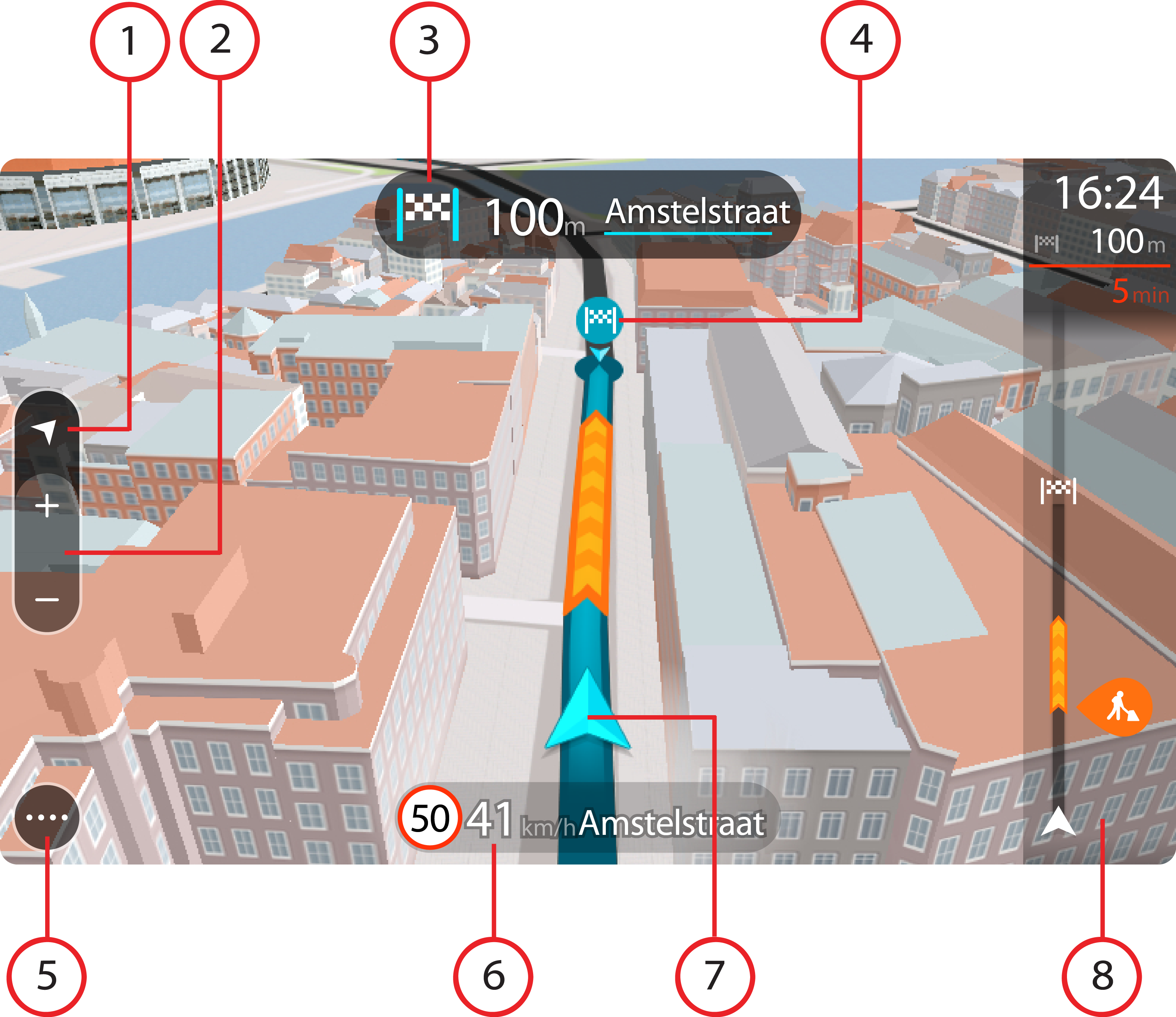
Η προβολή καθοδήγησης χρησιμοποιείται για να σας καθοδηγήσει στη διαδρομή μέχρι τον προορισμό σας. Η προβολή καθοδήγησης εμφανίζεται όταν ξεκινάτε να οδηγείτε. Εμφανίζεται η τρέχουσα τοποθεσία σας, καθώς και λεπτομέρειες στη διαδρομή σας, συμπεριλαμβανομένων κτιρίων 3D σε ορισμένες πόλεις.
Σημείωση: Τα κτίρια 3D στην προβολή καθοδήγησης δεν είναι διαθέσιμα σε όλες τις συσκευές.
Η προβολή καθοδήγησης είναι κανονικά σε 3D. Για να εμφανίσετε ένα χάρτη 2D με το χάρτη να κινείται στην κατεύθυνση ταξιδιού, αλλάξτε τις προεπιλεγμένες ρυθμίσεις 2D και 3D.
Συμβουλή: Όταν σχεδιάσετε μια διαδρομή και εμφανίζεται η προβολή καθοδήγησης 3D, επιλέξτε το κουμπί εναλλαγής προβολής για να αλλάξετε στην προβολή χάρτη και να χρησιμοποιήσετε τις διαδραστικές λειτουργίες.
Όταν γίνεται εκκίνηση της συσκευής START μετά από αναμονή, εάν υπάρχει σχεδιασμένη διαδρομή, εμφανίζεται η προβολή καθοδήγησης με την τρέχουσα τοποθεσία σας.
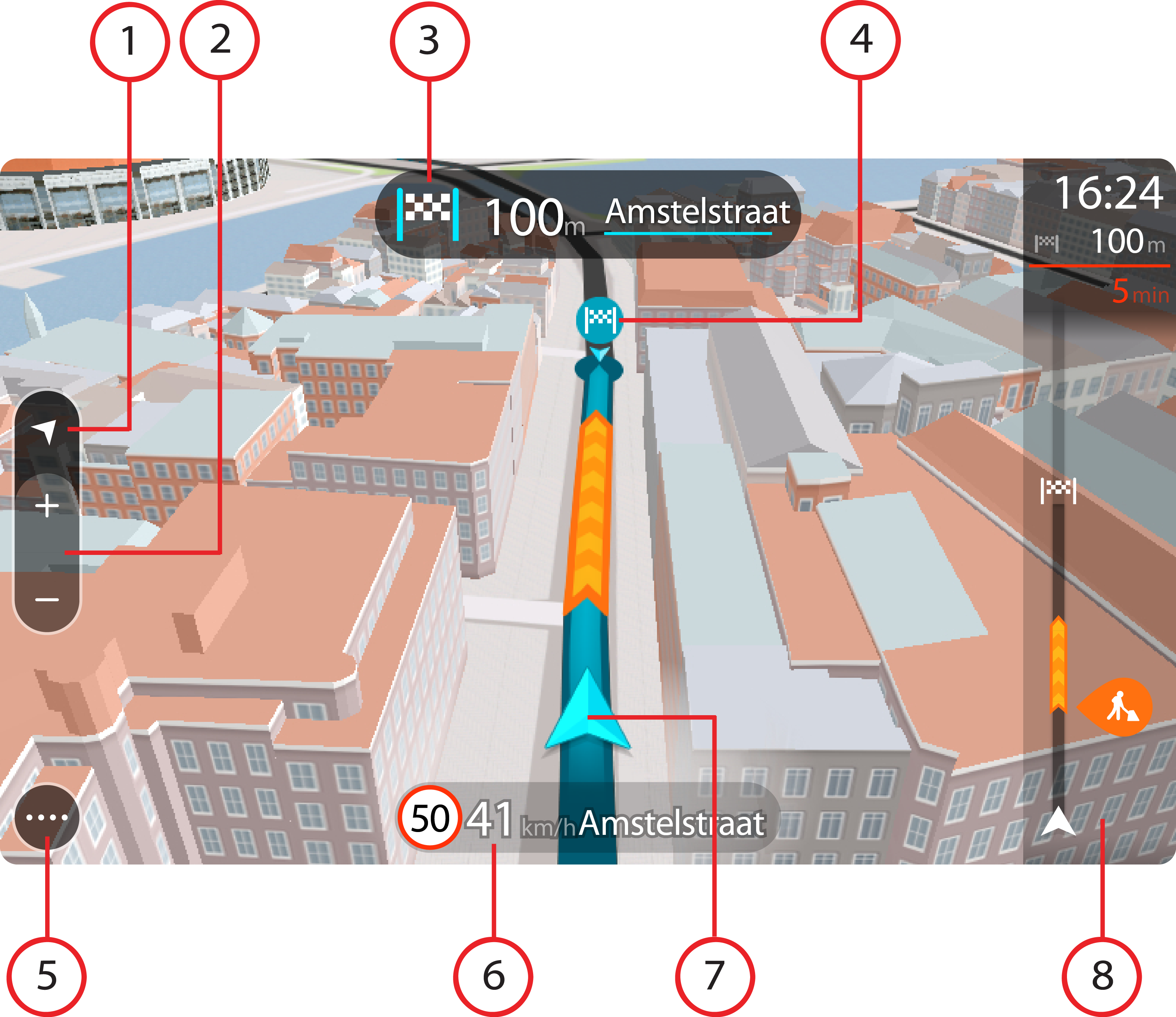
Συμβουλή: Σε ορισμένες συσκευές, μπορείτε επίσης να χρησιμοποιήσετε τη δυνατότητα μεγέθυνσης ή σμίκρυνσης του χάρτη με πλησίασμα/απομάκρυνση δαχτύλων.
Σημείωση: Επιλέξτε την οθόνη οδηγιών για να δείτε μια λίστα με οδηγίες στροφή προς στροφή για τη διαδρομή που έχετε σχεδιάσει.
Σημείωση: Εάν η START δεν μπορεί να εντοπίσει την τοποθεσία σας, το σύμβολο εμφανίζεται με γκρι χρώμα.
Σημείωση: Δεν μπορείτε να αλλάξετε το σύμβολο της τρέχουσας τοποθεσίας.
Σημαντικό: Αν θέλετε να εμφανίζεται μια μεγαλύτερη γραμμή διαδρομής με περισσότερες πληροφορίες για τη διαδρομή, αλλάξτε τη ρύθμιση Πληροφορίες διαδρομής.